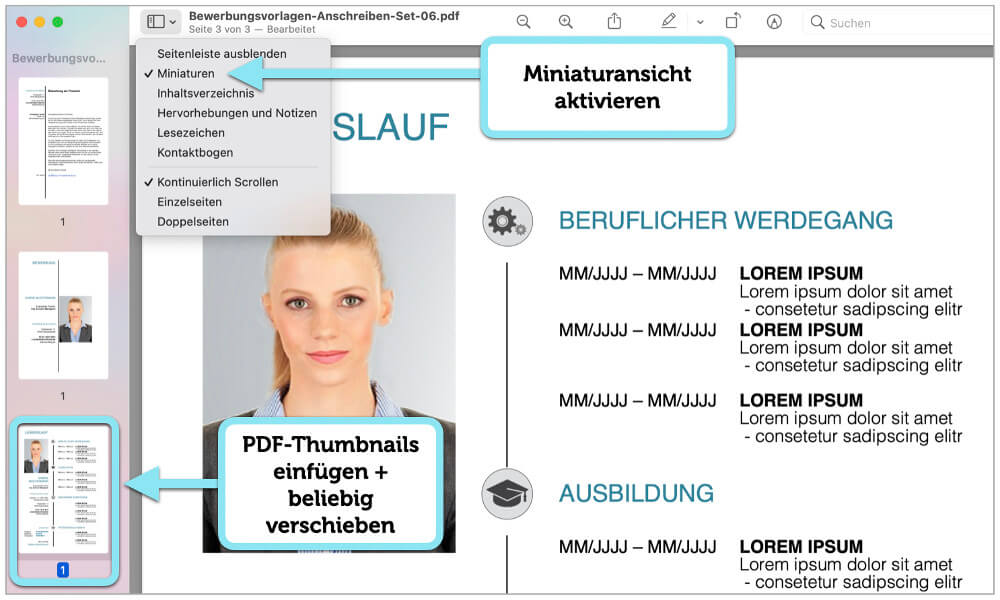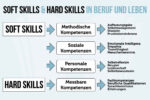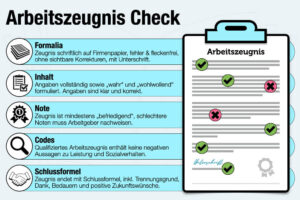PDF zusammenfügen: Kostenlose Tools im Überblick
Egal ob unter Windows oder auf dem Smartphone: Das Zusammenfügen von PDF-Dateien ist ab Werk nicht vorgesehen. Die Aufgabe haben dafür zahlreiche Tools übernommen. Durchgesetzt haben sich meist kostenlose Online-Services, die direkt im Browser funktionieren. Sie brauchen also kein Programm herunterladen, keine Anmeldung durchlaufen und können jederzeit ein PDF zusammenfügen.
PDF zusammenfügen mit Mac
Wer mit MacOS (Apple) arbeitet, hat einen Vorteil: Hier ist das Zusammenfügen von PDF in einer verstecken Funktion schon an Bord. So einfach geht’s:
- Öffnen Sie das erste PDF aktivieren Sie in der Ansicht die Funktion „Miniaturen“. So sehen Sie in der linken Spalte kleine Vorschaubilder der PDF-Seiten.
- Schieben Sie die gesamte Vorschau auf halbe Bildschirmgröße zusammen und auf die linke Seite Ihres Desktop.
- Nun öffnen Sie das zweite PDF, das Sie zusammenfügen wollen, und packen das Ganze auf die rechte Bildschirmhälfte – auch mit Miniaturenvorschau.
- Anschließend markieren Sie alle Miniaturseiten rechts, die Sie übernehmen wollen (Shift-Taste gedrückt halten) und ziehen die Thumbnails nach links an die Stelle, wo Sie diese einfügen wollen.
- Die Reihenfolge der PDF-Seiten kann im zusammengefügten Dokument immer noch beliebig verschoben werden.
- Anschließend einmal CMD+S drücken oder das neue (linke) Dokument unter neuem Namen speichern. Fertig. Die PDF sind zusammengefügt. Den Vorgang können Sie beliebig oft wiederholen.
PDF zusammenfügen: Kostenlose Tools im Vergleich
Die besten Tools davon haben wir getestet und geprüft, ob und wie sie funktionieren. Das Ergebnis ist die folgende Übersicht mit 8 Online-Diensten, mit denen Sie bequem Ihre Bewerbungsunterlagen – Anschreiben, Deckblatt, Lebenslauf und Arbeitszeugnisse – in einem PDF zusammenfügen können:
SmallPDF
Der bekannteste und größte Online-Service, mit dem Sie ein PDF zusammenfügen können, ist SmallPDF. Sie können Ihre Dokumente einfach per Drag & Drop oder durch Auswahl der Dateien hochladen. Ein großer Vorteil: Sie bekommen sofort eine Vorschau mit Bild angezeigt und können die Reihenfolge der PDFs online beliebig verändern, bevor Sie diese zusammenfügen und herunterladen.
Nachteil: SmallPDF hat den kostenlosen Funktionsumfang beschränkt. Sie können den Service nur noch für zwei PDFs am Tag nutzen.
PDF24
PDF24 bietet nicht nur eine kostenlose Software (den PDF24 Creator), sondern auch ein kostenloses Online-Tool, um PDFs zusammenzufügen. Dieses wirbt mit gleich zwei überzeugenden Argumenten: Der Service ist absolut kostenlos und funktioniert ohne Limits. Sie können eine unbegrenzte Anzahl von Dateien in beliebiger Größe hochladen und zusammenfügen. Wie bei den meisten anderen Tools können Sie diese anschließend sortieren. Falls gewünscht, können Sie Ihre PDFs gleich alphabetisch anordnen lassen.
Nachteil: Die Schwachstelle der PDF24 Creators liegt in der Vorschau. Diese ist lediglich mit Dateinamen, nicht als Bild verfügbar.
SodaPDF
Auf SodaPDF können Sie Ihre Dokumente auswählen, hochladen und kostenlos zusammenfügen lassen. Hier sollten Sie allerdings schon beim Hochladen auf die richtige Reihenfolge achten. Ein späteres Verschieben ist nicht möglich.
Nachteil: In unserem Test war das Tool beim Zusammenfügen der Dateien langsamer als die anderen Online-Tools. Zudem ist die Dateigröße auf maximal 100 MB beschränkt, und Sie können den Service kostenlos nur zwei Mal pro Stunde nutzen.
PDF2GO
PDF2GO bietet eine schnelle und einfache Möglichkeit, um online PDFs zusammenfügen zu können. Mit wenigen Klicks lassen sich Dateien hinzufügen und anzeigen. Auch hier können Sie die Reihenfolge ändern. Die Vorschau zeigt jedoch nicht das spätere PDF als Bild, sondern nur den Dateinamen. Ein Pluspunkt: Sie können auch andere Dateiformate, beispielsweise Bilder, hochladen, um diese in einem PDF zusammenzufügen.
Nachteil: PDF2GO erlaubt in der kostenlosen Version nur drei Dateien, die Sie als PDF zusammenfügen können. Sollen mehr Dokumente zusammengefügt werden, braucht es einen Premium-Zugang. Gleiches gilt, wenn die Dateigröße über 50 MB liegt.
CombinePDF
In ComebinePDF können Sie einfach und schnell bis zu 20 PDF zusammenfügen und im Anschluss als eine Datei herunterladen. Ein Pluspunkt ist auch hier wieder die Vorschaufunktion, in der Sie die Reihenfolge der PDFs bestimmen können. Auch der Funktionsumfang kann sich sehen lassen: So können Sie die PDFs in andere Formate (wie JPG oder DOC) umwandeln.
Nachteil: Trotz der großen Anzahl einzelner Dokumente, die Sie zusammenfassen können, ist die MB-Größe des endgültigen PDF begrenzt. Ansonsten überzeugt CombinePDF durch eine schnelle und einfache Nutzung.
ILovePDF
Hinter dem Namen verbirgt sich eine übersichtliche und einfache Software, mit der Sie PDFs für Ihre Bewerbung zusammenzufügen können. Mit ILovePDF können Sie sich Ihre PDFs zudem mit nur einem Klick in alphabetischer Reihenfolge sortieren lassen.
Nachteil: ILovePDF beschränkt einzelne Aufträge auf insgesamt 80 MB, wenn Sie als nicht registrierter Nutzer agieren. Für unbeschränkten Funktionsumfang braucht es einen Premium-Zugang.
PDF-Zusammenfügen.com
Auch auf der Homepage von PDF-Zusammenfügen.com können Sie diverse Dokumente zu einem einzigen kombinieren. Eine Vorschau gibt es nur ohne Bild. Dafür können Sie die Reihenfolge später beliebig verändern. Zusätzlich bietet das Tool die Möglichkeit, ein Passwort hinzuzufügen, bevor Sie das PDF zusammenfügen. Wenn jemand die neue Datei später öffnen und ansehen möchte, muss er dieses Passwort eingeben, um den Zugriff zu bekommen. Ein schönes Feature für mehr Schutz Ihrer Dokumente.
Nachteil: In unserem Test kam es zu Schwierigkeiten mit großen PDF-Dateien, die nicht korrekt hochgeladen wurden.
Einfache Tipps, wenn Sie ein PDF zusammenfügen
Dank verschiedener kostenloser Online-Tools können Sie heute schnell und einfach ein PDF zusammenfügen. Ein paar Tipps sollten Sie trotzdem beachten, wenn Sie mehrere PDFs zu einer Datei kombinieren:
- Achten Sie auf die Reihenfolge
Gerade bei zahlreichen PDF-Dateien, die Sie zusammenfügen, sollten Sie genau darauf achten, diese in der richtigen Reihenfolge zu kombinieren. Ein PDF, das für den Leser aufgrund einer falschen Reihenfolge plötzlich keinen Sinn mehr macht, ist nicht nur ärgerlich, sondern unprofessionell. Zudem ersparen Sie sich doppelte Arbeit, wenn Sie gleich kontrollieren, ob die Reihenfolge stimmt, wenn Sie das PDF zusammenfügen. - Denken Sie an die Dateigröße
Hilfreich ist die Funktion, ein PDF zu komprimieren und damit den benötigten Speicherplatz zu verkleinern. Bei der E-Mail-Bewerbung oder Online-Bewerbung gibt es häufig eine Größenbegrenzung, die die PDFs einhalten müssen. Sollten Sie ein PDF nicht verschicken können, weil es zu groß ist, verkleinern Sie vorher bitte die Dateien, die Sie zusammenfassen wollen. Zum Beispiel, indem Sie vorab enthaltene Grafiken und Bilder verkleinern. - Prüfen Sie die Qualität
Die Qualität der fertigen Datei sollte nicht leiden, wenn diese zusammengefügt und verkleinert wird. Zumindest nicht soweit, dass das für den Betrachter zu erkennen ist. Bevor Sie die neue PDF-Datei verschicken, sollten Sie einen prüfenden Blick darauf werfen, um sich von der Qualität zu überzeugen. - Nutzen Sie andere Datei-Formate
Viele Online-Services bieten die Möglichkeit, unterschiedliche Datei-Formate umzuwandeln. Ob nun von Word, Excel, Jpg oder einer Powerpoint-Präsentation: Sie können alles in ein PDF zusammenfügen. Dies geht natürlich auch umgekehrt, und Sie können aus einem PDF wieder zur ursprünglichen Datei zurück wechseln.
Meta-Daten eines PDF ändern
Sie werden oft vergessen: die Metadaten im PDF. Jedes PDF enthält sogenannte Meta-Daten. Diese Informationen können zum Beispiel Aufschluss darüber geben, wann das Dokument erstellt und zuletzt bearbeitet wurde. Nutzen Sie das PDF für Ihre Bewerbung, können findige Personaler einen Blick in diese Meta-Daten werfen. Daraus könnte sich dann ergeben, dass Ihr Bewerbungs-PDF schon vor langer Zeit erstellt wurde und es sich vermutlich um eine Massenbewerbung handelt.
Für Personaler ist das oft ein Ausschlusskriterium. Wer seine Unterlagen nicht individuell und aktuell erstellt, arbeitet vermutlich genauso halbherzig im Job. So zumindest das Klischee. Um keine Bewerbungsabsage zu riskieren, sollten Sie die Meta-Daten im PDF daher mindestens prüfen oder bearbeiten. Das gelingt zum Beispiel mit kostenlosen Tools wie „BeCyPDFMetaEdit“ oder dem kostenlosen Online-Service von PDFCandy.
PDF bearbeiten: Geht das überhaupt?
Das PDF-Format wird oft genutzt, weil es nicht so einfach verändert werden kann. Haben Sie ein PDF nach Ihren Vorstellungen erstellt, kommt es genau so beim Empfänger an. Keine verschobenen Absätze, keine verrutschten Bilder, keine nicht vorhandenen Schriftarten… Das PDF hat viele Vorteile – und einen Haken: Wollen Sie das PDF bearbeiten, wird es schwierig.
Zum Glück gibt es auch hierfür kostenlose Programme. Die wohl einfachste und beste Möglichkeit: Konvertieren Sie das PDF zunächst zurück in eine Word-Datei. Die lässt sich wieder bearbeiten. Einige der oben genannten Tools bieten dieses Feature ebenfalls an – etwa SmallPDF und PDF24. Einmal umgewandelt können Sie das Dokument beliebig verändern, korrigieren und erneut als PDF abspeichern.
Was andere dazu gelesen haben
- Bewerbungsmappe: Aufbau, Reihenfolge + Beispiele
- 120 Bewerbungsvorlagen – kostenlos zum Download in Word